IrfanviewでPNG画像の透過背景が黒を変更し、JPG変換で白背景にする方法
画像編集のフリーソフトIrfanviewで、透過背景のPNG画像ファイルを開くと黒に表示され、JPG変換すると背景が黒くなってしまうことがあります。
Irfanviewで透過背景の表示色を黒から白に変更する方法を解説します。
Irfanviewはフリーの画像編集ソフト
Irfanviewは無料で利用可能な画像編集のフリーソフトです。
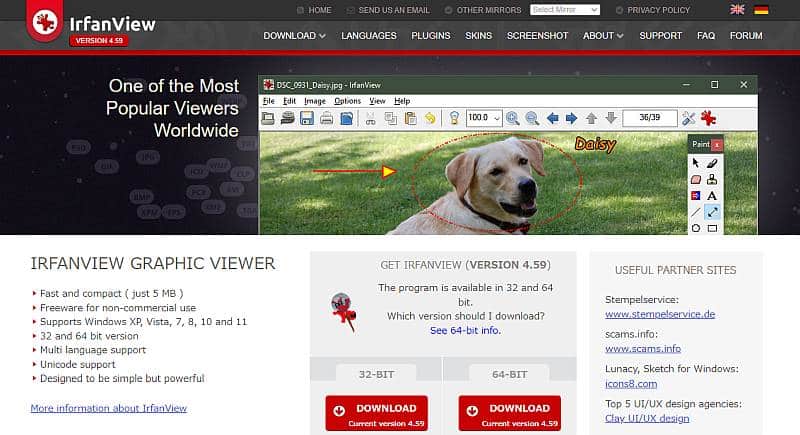
Windowsに標準搭載されている画像編集ソフトのペイントやフォトよりも色々な画像編集機能が豊富です。
フリーソフト紹介とダウンロードでお馴染みの「窓の杜」でも、Irfanviewが入手でき、日本人でも多く利用しています。
Irfanviewで透過PNG画像の背景が黒表示
Irfanviewを使っていると透過PNG画像を開いた際に、背景が黒表示されるケースがあります。
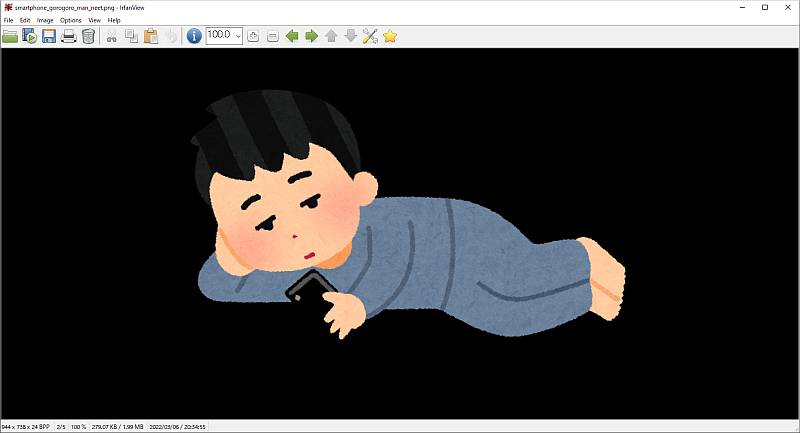
このようにPNGファイルの透明な背景部分が黒く表示されるようになります。
今回の画像はお馴染み「いらすとや」からダウンロードしたものですが、フリー素材サイトのいらすとやの素材はすべてPNGファイルです。
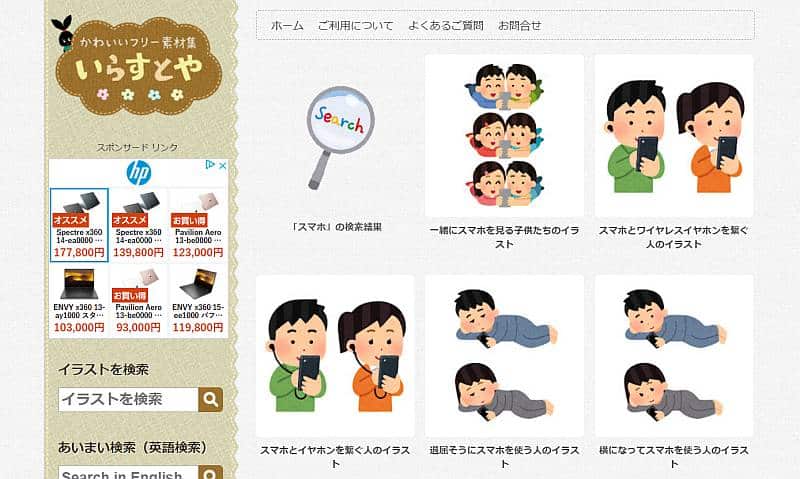
そのため、いらすとやからダウンロードしたフリー素材をIrfanviewで表示すると、すべて上記のように黒表示になるケースがあります。
IrfanviewでJPG変換すると黒表示に
透過背景を持つPNG画像がIrfanviewで黒背景として表示されると困るのがJPG変換です。
Irfanviewを利用する目的の一つに画像圧縮があります。
PNG形式の画像は可逆圧縮なので、JPG画像に比べてファイル容量が大きいです。
PNGファイルをJPGファイルに変換し、圧縮比率を調整して、ファイルサイズを調整します。
特にブログなどで画像を利用する際に、ファイルサイズが小さいほうがページ読み込み速度が速くなるので、サイズ調整は必須です。
しかし、Irfanviewで透過背景のPNG画像をJPG形式に変換したところ、黒背景になってしまいます。
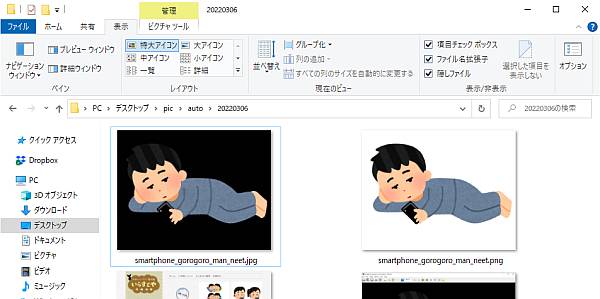
上のスクリーンショットは右側はオリジナルのPNG画像、左側がIrfanviewでJPG保存した画像です。
JPGなので透明な背景ではないのは仕方がありませんが、黒背景で見えづらくなってしまっています。
IrfanviewでPNG透過背景の表示色を変更する方法
このような場合の解決策として、「IrfanviewでPNG透過背景の表示色を変更する」というのが挙げられます。
Irfanviewはデフォルトの場合、透過背景を黒色で表示するように設定されています。
それを白色などに変更すれば、前述したようなJPG変換時に、背景が黒く表示されることはありません。
実際にIrfanviewでPNG画像の透過背景で表示される色を変更する設定手順を解説します。
1.Irfanviewで画像を表示している状態で、メニューバーにある「Options」から「Properties/Setting…」を選択します。
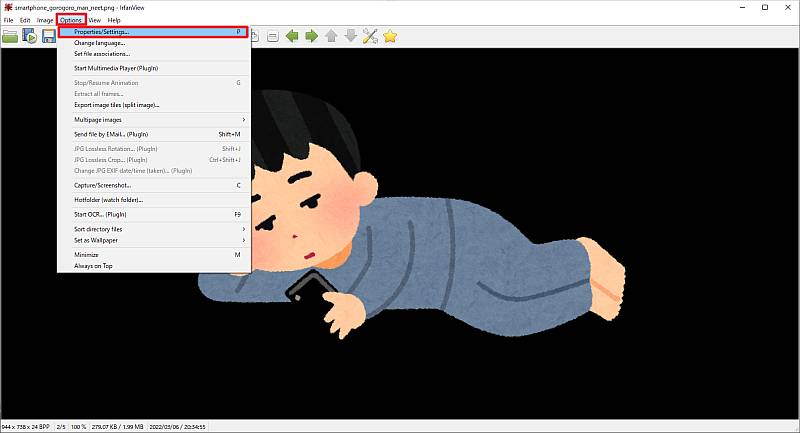
2.左メニューの「Veiwing」を選択した状態で「Main window color」の設定項目のところにある「Choose」ボタンをクリックします。
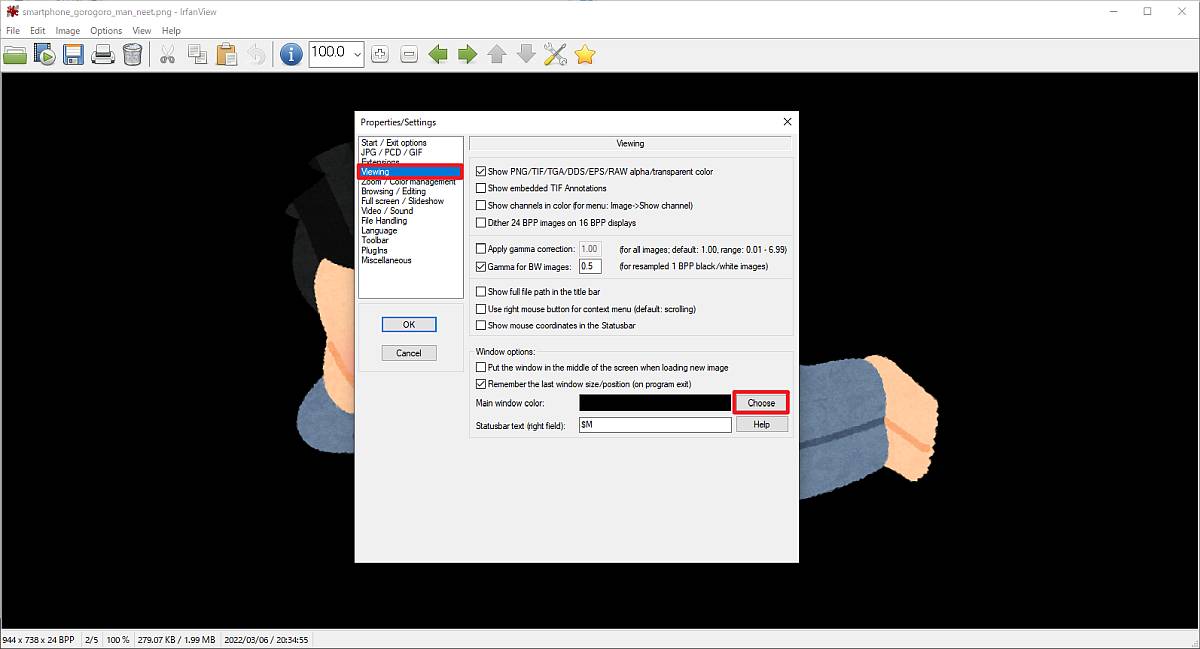
3.色の設定画面が表示されるので、背景表示したい色(基本は白)を選択し、「OK」ボタンをクリックします。
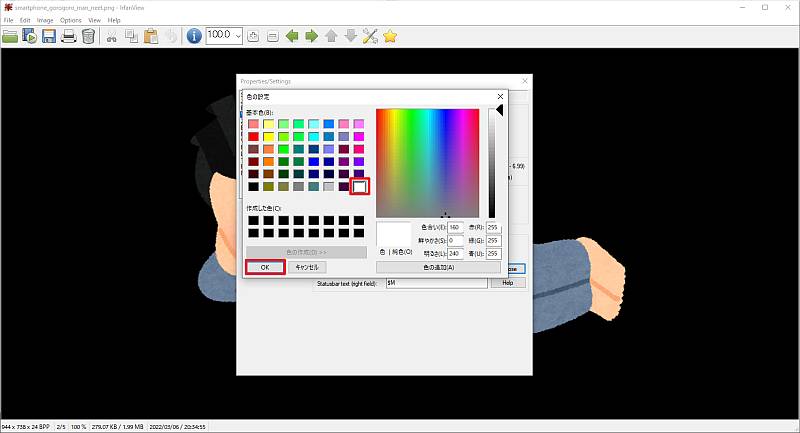
4.これまで実施したPNG透過背景の色設定を保存するため、「OK」ボタンをクリックすれば、設定変更完了です。
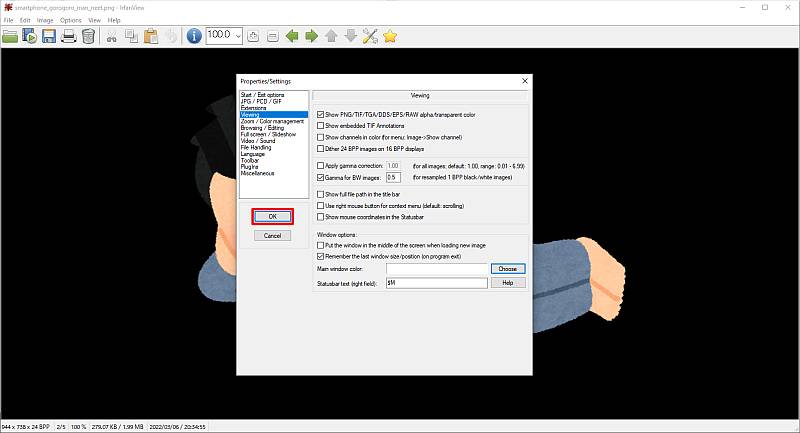
※「Cancel」ボタンをクリックしてしまうと、3.で実施した設定が保存されません。
以上の4StepでPNG透過背景の色設定の変更が完了です。
設定保存後、すぐにPNG画像の透過背景は変更されないため、一度画像ファイルを閉じて開き直します。
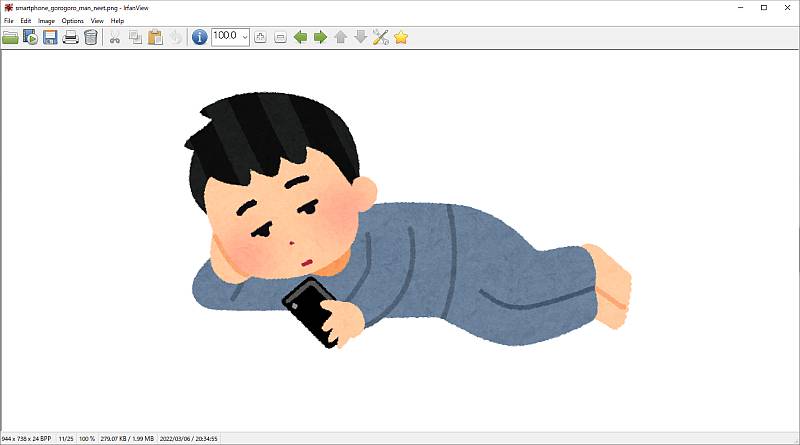
先程まで黒で表示されていたPNG透過背景が白として表示されるようになりました。
PNG→JPG変換しても背景が白色に
前述したIrfanviewのPNG画像ファイルでの透過背景を黒色から白色に変更したことで、JPG変換での背景色にも変化が生じます。
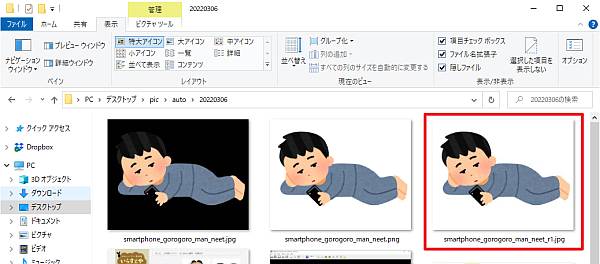
Irfanviewの設定変更後にJPG変換して保存したJPG画像は、背景色が黒ではなく白に変化しています。
このように、IrfanviewのPNG透過背景を白色に変更しておくことで、JPG変換時にも便利です。
まとめ・終わりに
今回、IrfanviewでPNG画像の透過背景が黒く表示される場合に、白色表示に設定変更する方法を紹介しました。
デフォルトのIrfanview設定の場合、透明な背景を持つPNGファイルは、背景部分を黒色表示するように設定されています。
ただ、記事で解説したようにIrfanviewのオプションメニューから、PNG透過背景の表示色を変更することが可能です。
これによって、PNG画像をJPG形式に変換する際に、JPG画像の背景が黒くなるのを防ぐことができます。
Irfanviewを利用していると、透過背景のPNG→JPGの画像変換を行うことが多いので、透明背景(ウィンドウの表示色)を白色にするように設定しておきましょう。
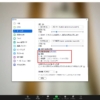
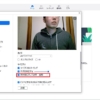
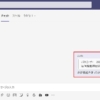
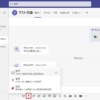


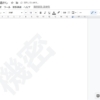
















ディスカッション
コメント一覧
まだ、コメントがありません